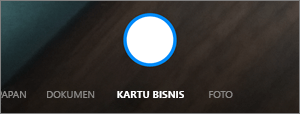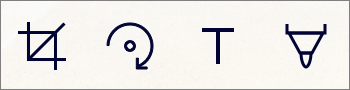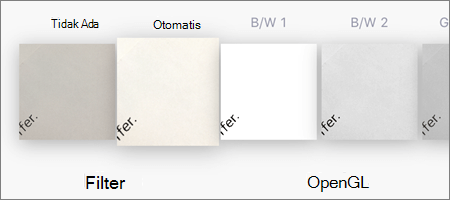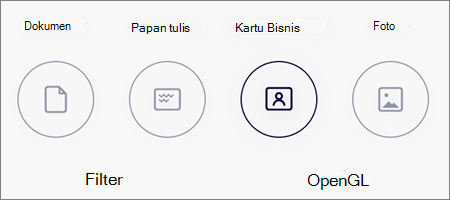Anda dapat memindai papan tulis, kartu nama, atau dokumen dengan aplikasi OneDrive dan menyimpannya secara otomatis ke OneDrive untuk digunakan nanti.

-
Di aplikasi OneDrive , ketuk Pindai
-
Pilih pengaturan flash yang sesuai (nyala, mati, otomatis, atau obor) dengan mengetuk ikon Flash di sudut kanan atas.
-
Pilih Papan Putih, Dokumen, Kartu Bisnis, atau Foto, lalu ketuk ikon lingkaran putih untuk memindai item. (Di layar yang lebih kecil, Anda mungkin perlu menggeser ke kiri untuk melihat opsi Foto.)
Tips:
-
Di iOS 11.31.5 dan yang lebih tinggi, Anda memiliki opsi untuk pemindaian multi-halaman, yang membantu Anda menggabungkan beberapa pemindaian menjadi satu PDF. Untuk menggunakan opsi tersebut, ketuk Tambahkan, lalu pindai dokumen Anda berikutnya.
-
Jumlah maksimum halaman/gambar yang dapat dipindai multi-halaman adalah 30.
-
-
Setelah memindai item, Anda dapat memotongnya, memutarnya, menambahkan teks, atau menyoroti sebagian item. (Jika Anda tidak menyukai gambarnya, ketuk ikon panah kiri di bagian kiri atas untuk menghapus pindaian dan coba lagi.)
Anda juga bisa mengubah filter yang Anda pilih sebelumnya (Whiteboard, Dokumen, Kartu Nama, atau Foto), atau mengubah mode (penyesuaian pencahayaan dan skala abu-abu), dengan mengetuk Filter di bagian bawah.
-
Setelah Anda selesai mengedit item Anda, ketuk Selesai, masukkan nama file, lalu ketuk Simpan.
Catatan: File secara otomatis disimpan sebagai PDF.
Perlu bantuan lainnya?
|
|
Hubungi Dukungan Untuk mendapatkan bantuan terkait langganan dan akun Microsoft, kunjungi Bantuan Akun & Penagihan. Untuk mendapatkan dukungan teknis, buka Hubungi Dukungan Microsoft, masukkan masalah Anda, lalu pilih Dapatkan Bantuan. Jika masih memerlukan bantuan, goyangkan perangkat seluler Anda, lalu pilih Laporkan masalah. |